Les propriétés suivantes des services de géotraitement correspondent à des paramètres avancés que vous ne pouvez pas définir avec ArcGIS Server Manager ou la boîte de dialogue Server Properties (Propriétés du serveur) de ArcGIS Desktop. La majorité des services de géotraitement ne requiert pas la modification de ces paramètres.
Taille du segment de mémoire
Le paramètre de taille du segment de mémoire contrôle la taille maximale des fichiers qui peuvent être fournis depuis le client. Il peut être défini à deux niveaux : au niveau du serveur ArcGIS Server ou du service.
Modifier la taille du segment de mémoire au niveau du service offre de meilleures performances que de modifier la taille du segment de mémoire au niveau du serveur. À partir de la version 10.7 de ArcGIS Server, la taille du segment de mémoire peut être définie au niveau du service. La taille par défaut pour chaque service est 64 Mo. Si la taille de votre fichier en entrée ou de votre classe d'entités est plus grande que la taille par défaut, modifiez la taille du segment de mémoire du service de la façon suivante :
- Dans un navigateur web, accédez à http://<Your Server Name>:6443/arcgis/admin.
- Connectez-vous au répertoire administrateur d'ArcGIS Server avec un compte administrateur.
- Cliquez sur le lien Resources: Services (Ressources : services) pour afficher une nouvelle page montrant tous les services publiés.
- Cliquez sur le service pour lequel vous souhaitez modifier la taille du segment de mémoire et lancez la page contenant toutes les propriétés du service
- Dans la page contenant les propriétés du service, cliquez sur le lien Supported Operations:edit (Opérations prises en charge : mise à jour) pour afficher la page contenant les éléments Service Properties (Propriétés du service) éditables, au format JSON.
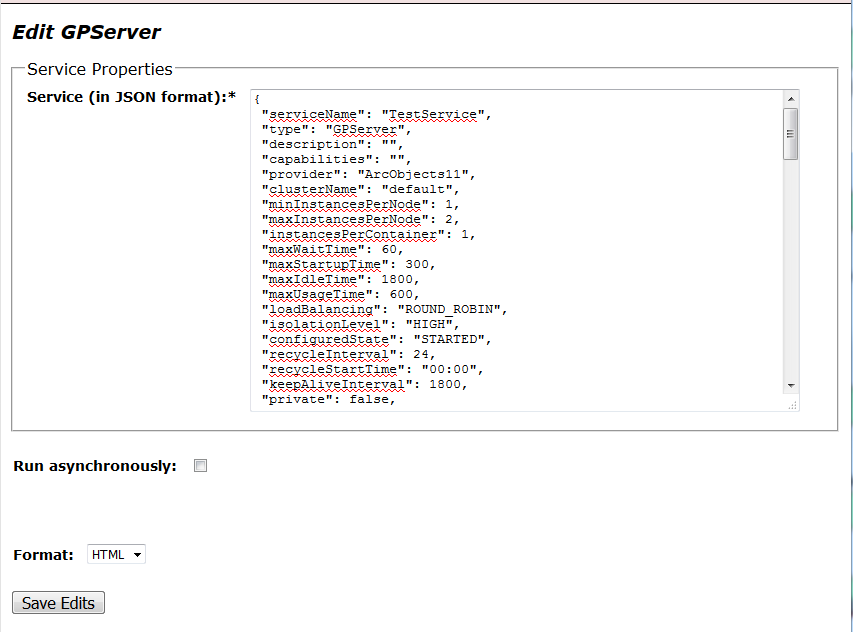
- Si javaHeapSize n’apparaît pas dans les propriétés du service, ajoutez la propriété javaHeapSize:128 dans le fichier JSON. Si javaHeapSize est inclus, augmentez la valeur au niveau approprié.
- Cliquez sur le bouton Save Edits (Enregistrer les mises à jour) pour sauvegarder et terminer les mises à jour.
Pour modifier la taille du segment de mémoire au niveau du serveur, les étapes à suivre sont indiquées ci-dessous. Pa défaut, la taille maximale du segment de mémoire SOC est définie sur 64 Mo. Augmentez la valeur par défaut de la propriété au niveau approprié.
- Dans un navigateur web, accédez à http://<nom de votre serveur>:6443/arcgis/admin.
- Connectez-vous au répertoire administrateur d'ArcGIS Server avec un compte administrateur.
- Cliquez sur machines.
- Cliquez sur le lien <nom de votre serveur>.<domaine>.com. Par exemple, le lien peut s'appeler server1.esri.com.
- Sur la page Propriétés de la machine du serveur, cliquez sur le lien Modifier.
- Augmentez la valeur du paramètre Taille maximale du segment de mémoire SOC (en Mo).
- Cliquez sur le bouton Enregistrer les mises à jour.
Taille du téléchargement
Le paramètre de la taille du téléchargement permet de contrôler la taille du fichier qui peut être téléchargé par les clients qui se connectent au service via une extrémité REST. Il s'agit généralement de clients Web qui utilisent le service via une application Web personnalisée. Par défaut, la limite est définie sur 2 Go. Utilisez ce paramètre pour fournir une valeur par défaut appropriée et éviter les téléchargements volumineux pour votre service.
- Ouvrez un navigateur web et accédez à http://<nom de votre serveur>:6443/arcgis/admin/login.
- Connectez-vous au répertoire administrateur d'ArcGIS Server avec un compte administrateur.
- Cliquez sur Services.
- Cliquez sur le nom du service.
- Cliquez sur le lien Modifier situé en pas de la page sous Opérations prises en charge.
- Dans la zone de texte Service (au format JSON) :*, recherchez la balise maxUploadFileSize. Si la valeur par défaut zéro (unité : Mo) est utilisée, la taille de chargement maximale est définie sur 2 Go. Définissez la taille de fichier maximale après les deux-points (:). Lorsque vous avez terminé, vous obtenez une chaîne similaire à "maxUploadFileSize": 100 ,.
- Cliquez sur le bouton Enregistrer les mises à jour.
Types de téléchargement
Vous ne pouvez télécharger que certains types de fichier dans une service de géotraitement. Les fichiers autorisés sont identifiés par leur type d'extension, qui est défini au niveau du service.
- Ouvrez un navigateur web et accédez à http://<nom de votre serveur>:6443/arcgis/admin/login.
- Connectez-vous au répertoire administrateur d'ArcGIS Server avec un compte administrateur.
- Cliquez sur Services.
- Cliquez sur le nom du service.
- Cliquez sur le lien Modifier situé en pas de la page sous Opérations prises en charge.
- Dans la zone de texte Service (au format JSON) :*, recherchez la balise allowedUploadFileTypes et ajoutez les extensions de fichier que vous souhaitez autoriser entre les guillemets après les deux-points (:). Lorsque vous avez terminé, vous obtenez une chaîne comparable à "allowedUploadFileTypes": ".kml,.gpx".
- Cliquez sur le bouton Enregistrer les mises à jour.
Nombre de domaines max.
Le paramètre maxDomainCodeCount contrôle le nombre de domaines renvoyés avec une réponse de service. Les descriptions du domaine correspondent à un code renvoyé avec la réponse de sortie de l'entité. Ce paramètre a 1 000 comme valeur par défaut. Si l'entité en sortie contient plus de 1 000 domaines participants, aucune information de domaine n'est renvoyée. Le fait de renvoyer les informations de domaine peut accroître la taille de la réponse. Si les domaines ne sont pas nécessaires, définissez cette valeur sur 0 ou sur une valeur inférieure au nombre de domaines en service.
- Ouvrez un navigateur web et accédez à http://<nom de votre serveur>:6443/arcgis/admin/login.
- Connectez-vous au répertoire administrateur d'ArcGIS Server avec un compte administrateur.
- Cliquez sur Services.
- Cliquez sur le nom du service.
- Cliquez sur le lien Modifier situé en pas de la page sous Opérations prises en charge.
- Dans la zone de texte Service (au format JSON) :*, recherchez la balise maxDomainCodeCount et définissez la limite maximale après les deux-points (:). Lorsque vous avez terminé, vous obtenez une chaîne comparable à "maxDomainCodeCount": 25,.
- Cliquez sur le bouton Enregistrer les mises à jour.
Dossier Temp local
Le dossier temp local désigne le répertoire dans lequel le serveur SIG stocke les sorties intermédiaires lorsque le serveur fait partie d'un cluster composé de plusieurs machines ou lorsque les répertoires sont référencés à l'aide d'un chemin UNC. L'emplacement du dossier temp est spécifique du compte utilisateur utilisé par ArcGIS Server. Ce compte est défini à l’installation de ArcGIS Server.